[이오스 이야기] Mobile Scatter 출시! 이제는 QR code로 모바일에 내 계정을 등록해보자!
이오스 포스팅 열심히 쓰라고 멋진 대문을 선물해주신 @designkoi님께 감사드립니다 :D
안녕하세요, 디온(@donekim)입니다. 이오스 생태계에서 대표적인 신원인증 툴로 자리 잡은 스캐터가 크롬 확장프로그램, 데스크탑 버전에 이어 모바일 버전을 출시하였습니다. 개인적으로 예상하고 있던 시기보다 굉장히 빠르게 출시되어서 놀랐습니다. 아이폰의 경우에는 iOS가 그 자체적으로 보안이 굉장히 강력한 편이지만, 안드로이드 기반의 휴대폰들은 악성코드나 해킹프로그램에 다소 취약한 편이라서, 안드로이드를 사용하시는 분들은 모바일 기기에 계정을 등록하거나 송금 등을 하는 것을 꺼리게 되는 것이 일반적입니다.
그래서 그동안은 이오스 블록체인 기반 댑(DApp)들을 사용하기 위해서는 어쩔 수 없이 컴퓨터 앞에 앉아서 크롬 등의 웹브라우저를 이용할 수 밖에 없었습니다. 그러나 수많은 유저들에 의해서 높은 보안성이 증명된 스캐터의 모바일 버전이 출시됨으로써, 이제는 이오스나이츠나 이오스벳 같은 게임들을 모바일로 언제 어디서나 편하게 즐길 수 있게 되었습니다.
스캐터 모바일 버전 설치 방법은 굉장히 간단합니다. 모바일 브라우저에서 다운로드 페이지(https://play.google.com/store/apps/details?id=com.scatternative)로 접속하시거나, 구글 스토어에 접속하여 scatternative라고 검색을 하시면 쉽게 다운로드를 받으실 수 있습니다.
@knight4sky님께서 모바일 스캐터를 설치하고 계정을 등록하는 방법에 대해서 Scatter Mobile - Android Scatter 설치법이라는 포스팅을 통해 자세히 설명해주셨으니 해당 포스팅을 참고하시면 좋을 것 같습니다.
모바일 스캐터를 다운로드 받고 나면 이오스 계정을 등록해야 하는데, 계정을 등록하는 방법은 2가지가 있습니다.
첫 번째 방법은 수동입력으로서, 이오스 계정의 프라이빗 키(Private key)를 직접 입력하는 방식입니다. 해당 방법에 대해서는 @knight4sky님께서 워낙 자세히 설명해주셔서 여기서는 설명을 생략하도록 하겠습니다. 간단히 설명드리자면 Keypair Name란에 계정이름을 입력하고(꼭 계정이름과 동일하게 입력하지 않아도 무관합니다), 프라이빗키를 입력한 뒤에 우측 상단에 보이는 Save 버튼을 터치해주면 등록이 끝납니다.
두 번째 방법은 QR코드를 스캔하여 등록하는 방식입니다. 사실 어떻게 보면 굉장히 쉬운데 ①스캐터 크롬 확장프로그램 버전에 많은 분들이 익숙해져 있다는 점, ②계정의 QR코드를 사용하기 위해서는 스캐터 데스크탑 버전을 사용해야 한다는 점으로 인해서 많은 분들이 어려움을 겪으시는 것 같습니다.
저는 두 번째 방법인 QR코드를 스캔하여 계정을 등록하는 방법에 대해서 설명을 드려보도록 하겠습니다. 혹시라도 몰라서 미리 말씀드리면 모바일에서 프라이빗키를 직접 입력하는 것이 엄청 꺼림칙하다는 생각이 드시는 분들이나, 데스크탑 버전을 사용해보신 분들이 아니라면 두 번째 방법을 따라하시다가 하이킥을 날리실 수도 있습니다. 그렇지만 나중에라도 여러 계정들을 모바일 스캐터에 등록하실 계획이 있으시다면 개인적으로는 이 기회에 미리 스캐터 데스크탑 버전 사용법을 하나씩 천천히 배워보시를 추천 드립니다.
먼저 스캐터 데스크탑 버전이 없으신 분들은 해당 파일을 다운로드 해주세요. 다운로드 사이트(https://github.com/GetScatter/ScatterDesktop#open-beta-rules)에 접속한 뒤에 위의 그림에서 보이는 CLICK HERE AND GRAB THE LATEST RELEASE라는 파란색 글씨를 클릭해주세요.
위와 같은 화면으로 넘어가면 자신이 사용 중인 운영체제에 맞는 파일을 클릭해주세요. 맥을 사용 중이신 분들은 두 번째에 보이는 mac-Scatter.Desktop-8.7.0.dmg 파일을 다운로드 받으시면 되고, 윈도우를 사용 중이신 분들은 세 번째에 보이는 win-Scatter.Desktop-8.7.0.exe 파일을 다운로드 받으시면 됩니다. 파일 다운로드가 모두 끝나면 해당 파일을 실행하여 스캐터 데스크탑을 설치해주세요. 설치가 끝나고 나면 스캐터 데스크탑의 로그인에 사용할 비밀번호를 설정한 뒤 로그인을 하시면 됩니다.
스캐터 데스크탑 버전의 설치방법이나 자세한 리뷰는 제가 올렸던 [이오스 이야기] EOS홀더들이여 더 이상 어려워하지 말라, 스캐터 데스크탑(Scatter Desktop) 출시!포스팅을 참고해주세요!
이제부터 나의 이오스 계정을 스캐터 데스크탑 버전에 등록해보도록 하겠습니다. 위의 화면에서 보이는 것처럼 Blockchains → +버튼 순으로 클릭을 해주세요.
위와 같은 화면이 나타나면 Import라는 버튼을 클릭해주세요. 프라이빗키를 입력할 수 있는 화면이 나타나는 것을 보실 수 있습니다.
가장 상단에 보이는 Name(organizational)이라는 부분에 사용할 이름을 입력해주세요. 꼭 이오스 계정과 동일하게 입력할 필요는 없습니다. 그 다음으로는 프라이빗키를 입력한 뒤에 Save Keypair라는 버튼을 클릭합니다.
위에서 Name에 사용할 이름을 꼭 이오스 계정과 동일하게 입력할 필요가 없다는 것을 보여드리기 위해 저는 mobileguides라는 이름을 넣어보았습니다. 이렇게 계정이 새로 생긴 것을 확인하셨으면, 이제 우측에 보이는 Fetch Accounts라는 버튼을 클릭해주세요.
버튼을 클릭하면 위와 같인 내 계정의 액티브키(@active)와 오너키(@owner)가 나타나는 것을 보실 수 있는데, 여기서는 위에 보이는 액티브키를 클릭해주세요.
클릭을 하고 나면 계정정보가 모두 등록이 되면서 위와 같이 해당 계정에 대한 요약정보(CPU/NET/RAM) 등을 확인하실 수 있습니다. 여기까지 완료를 하셨다면 QR코드 생성을 위한 모든 준비를 끝내신 것입니다. 이제 화면 위에 보이는 Show Key Data라는 버튼을 클릭해주세요.
클릭을 하고 나면 위의 화면과 같이 QR코드가 생성되는 것을 확인하실 수 있습니다.
이제 휴대폰을 집어들고 모바일 스캐터 어플을 실행한 뒤에 MANUAL이 아닌 SCAN이라는 버튼을 터치해보겠습니다.
해당 어플의 카메라 접근권한을 승인하고 나면 바로 카메라가 켜지는 것을 보실 수 있는데, 카메라 화면 안에 해당 QR코드를 넣어주세요
바로 계정이 등록되면서 Enter the encryption key for this QR이라는 문구가 나타나는 것을 확인하실 수 있습니다. 여기서 저도 저장을 하기까지 애를 많이 먹었었습니다. (아직 어플이 안정화되지 않은 것인지 모르겠지만 Save가 안되서 애를 먹었네요ㅠㅠ)
여기서 QR코드를 위한 암호화된 키로는 스캐터 데스크탑에서 설정한 로그인 비밀번호를 입력해주시면 됩니다. (저같은 경우에는 스캐터 데스크탑 로그인 비밀번호를 한 번 변경한 뒤에 해당 비밀번호로 다시 시도를 하니 정상적으로 저장이 되더라구요.) 혹시라도 저장이 잘 안되시는 분들은 시간 여유를 가지고 몇 번 시도해보세요. (폰 집어 던지시면 안됩니다...ㅎㅎㅎ)
혹시라도 QR코드를 통해 계정을 등록하는 법이 궁금하신 분들을 위해 설명을 드리기는 했지만 그냥 계정 한 개를 등록하실 분들이나, 데스크탑 버전을 사용해보지 않으신 분들께서는 차라리 프라이빗키를 직접 입력하시는 편이 훨씬 편하게 느껴질 것 같습니다. 그렇지만 우리의 프라이빗키를 소중하니까요 ㅎㅎㅎㅎ 저는 앞으로 다른 계정을 추가로 등록할 때를 대비해서 QR코드를 사용하시기를 조심스럽게 추천드려 봅니다.
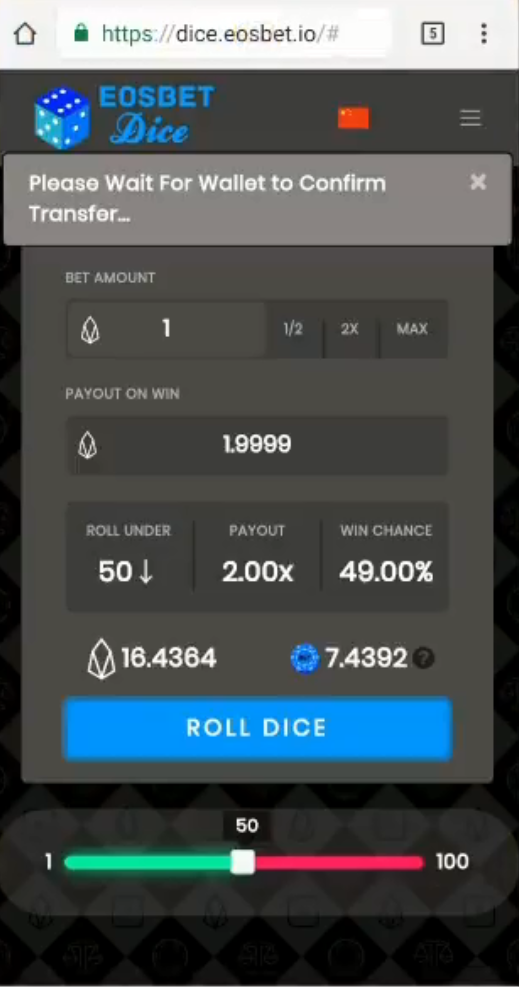
아마 많은 분들이 계정을 등록하시고 나면, 테스트를 위해서 EOSBet부터 방문하실 것 같은데 꼭 잃지 말고 따시기를 기원합니다! ㅎㅎㅎ
모바일 스캐터 출시로 인해 이제 이오스 블록체인 기반 게임들도 모바일에서 편하게 즐길 수 있겠네요. 겜블링과 같은 도박은 정신건강에 매우 해롭습니다. 저는 이오스나이츠 모바일이 지원되면 제 영웅들을 지금보다는 덜 방치(?)할 수 있겠다는 희망회로를 돌려봅니다.

H O P E F O R T H E B E S T ,
P L A N F O R T H E W O R S T
https://steemit.com/@dONekim



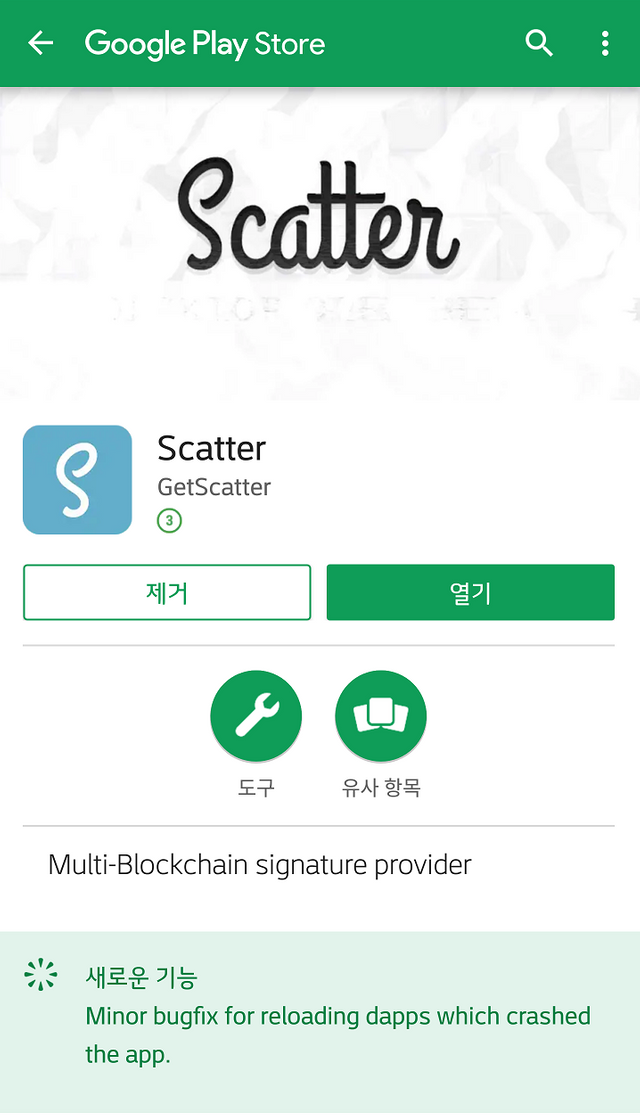
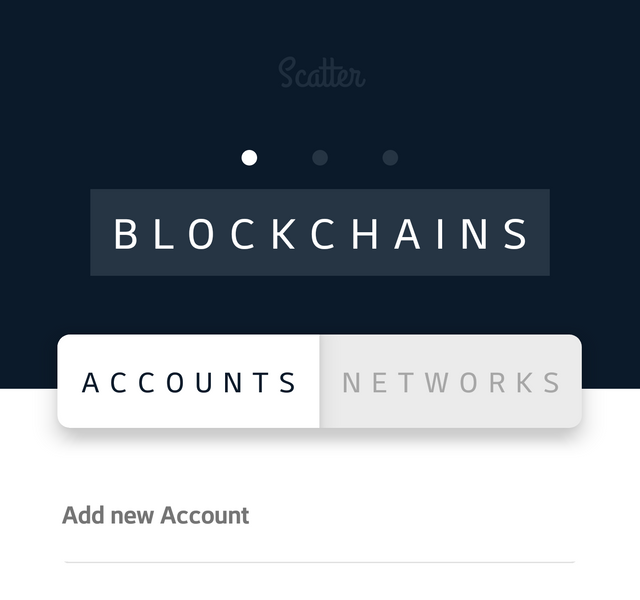
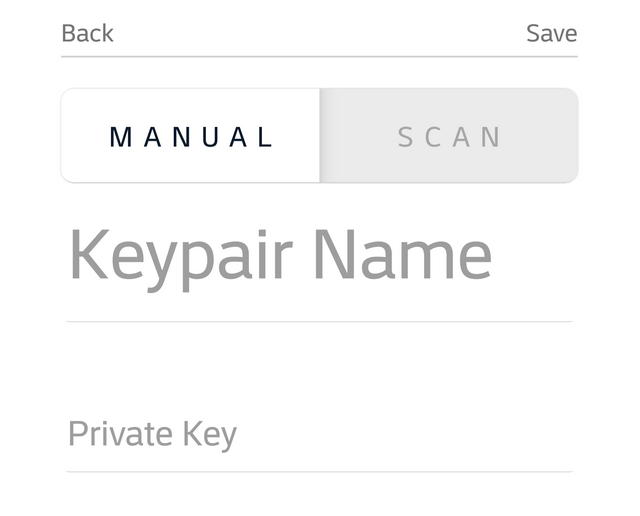
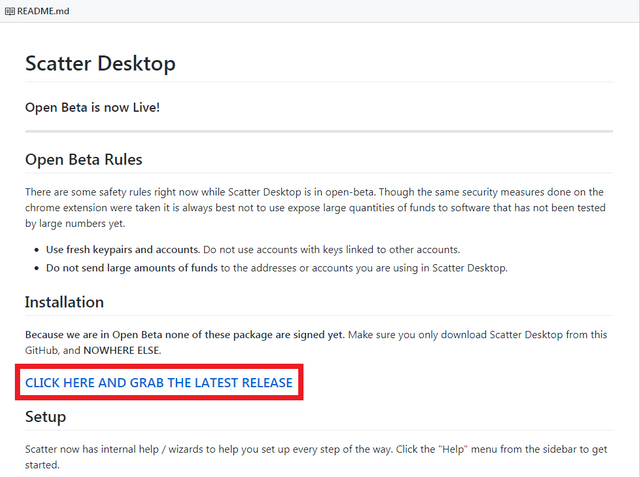
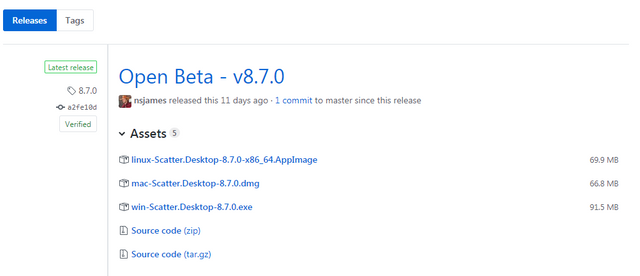
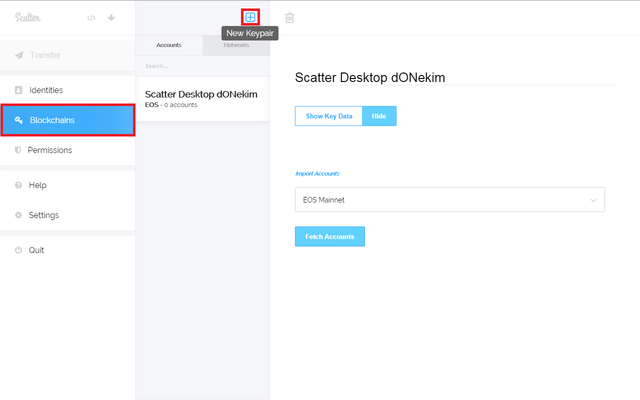
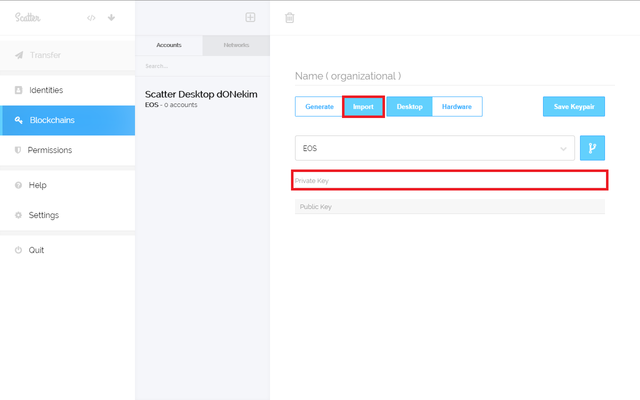
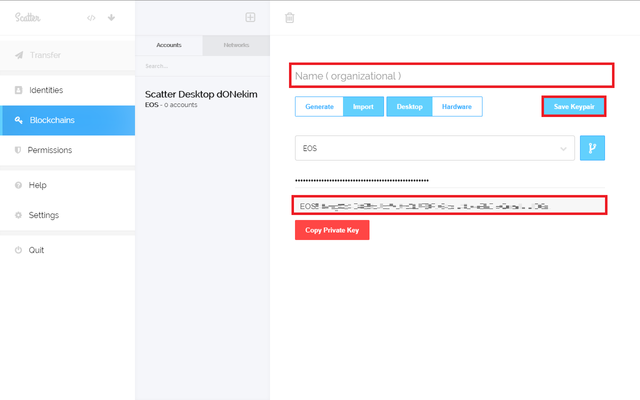
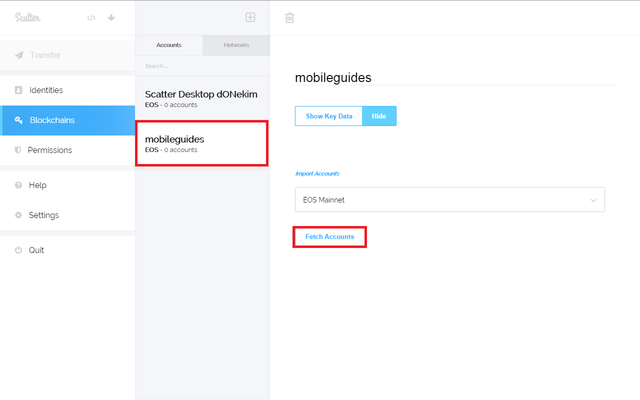
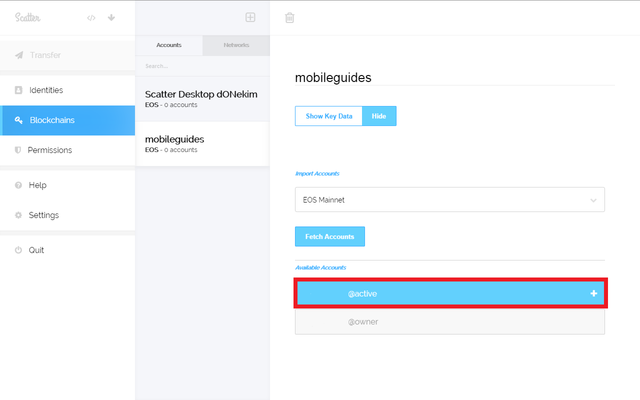
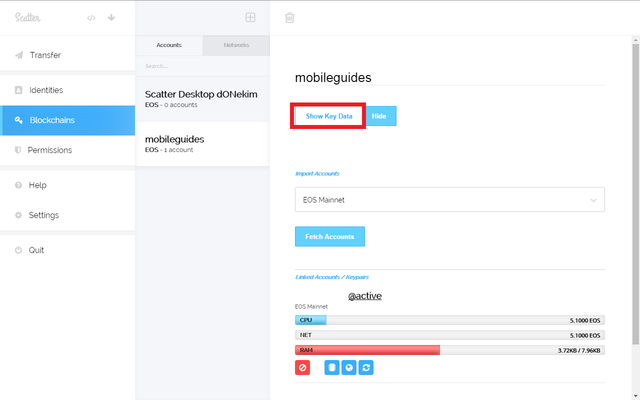
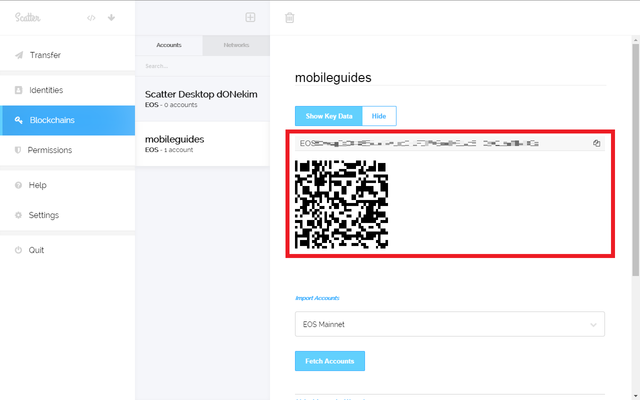
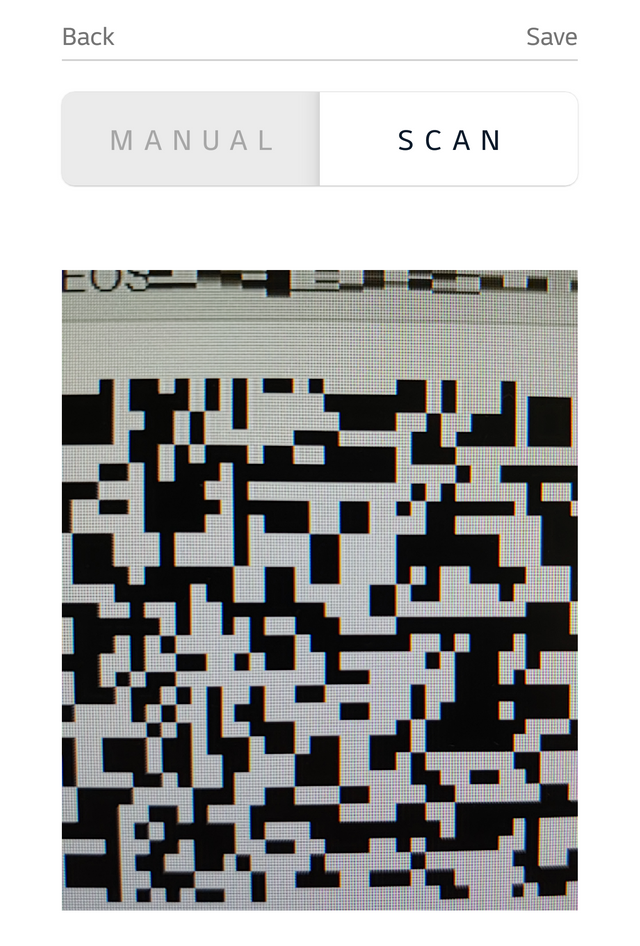
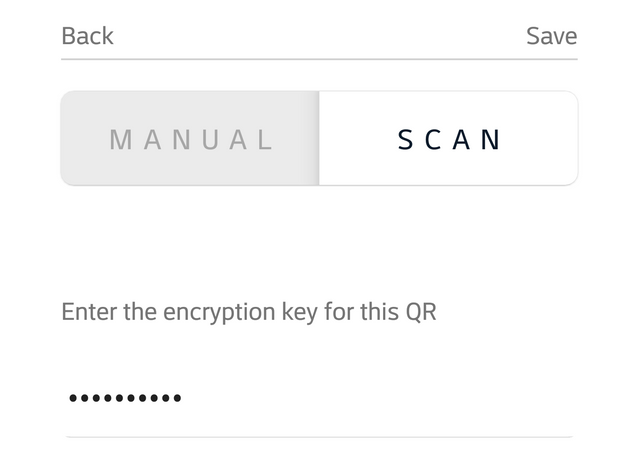

역시 테스트는 이오스다이스 ㅋㅋㅋㅋㅋㅋ
많은분들이 잃지 않기를...
커뮤니티에서는 왜 이렇게 다이스로 버신 분들만 보이시는 건지.. 벌 사람은 벌게 되어있나 봐요 ㅎㅎㅎ :D
모바일 스캐터는 EOS를, 더 나이가 암호화폐를 일상생활오 파고들게 하는 신호탄이라고 생각해요.
정말 시간과 장소에 구애받지 않고 휴대폰만으로 댑 서비스를 이용하고 토큰을 자유롭게 전송할 수 있으면서도 보안이 안전하다는 건 정말 혁명이라는 단어 말고는 표현할 길이 없네요 :D
Congratulations @donekim! You have completed the following achievement on Steemit and have been rewarded with new badge(s) :
Click on the badge to view your Board of Honor.
If you no longer want to receive notifications, reply to this comment with the word
STOP모바일 버전도 출시되다니 기대되네요.
시엔님 방문 감사합니다 :D 웹브라우저+데스크탑+모바일이라니 이제는 블록체인 세상도 정말 편해지고 있는 것 같아요 :D 완전 신기방기합니다!
다이스 가즈아!! ㅋㅋㅋ 다이스로 40개 잃고 ~~
다이스로 버는 사람들은 정말 대단한 것 같다능...ㅎㅎㅎ 겜블링에는 영 소질이 없나봐요 ㅠㅠ
ㅋㅋㅋㅋ뭐든 운이 따르는 법이니깐요... 쿨럭 ㅋㅋㅋ 저는 그런 운이 없나봅니다
스캐터란 개념이 한번에 확 잡히진 않네요. 알듯말듯 하네요 ㅎㅎ
블록체인에 연결하기 위해서 별도의 프라이빗키를 매번 입력할 필요 없도록 신원인증을 해주는 도구라고 생각하시면 됩니다. 뭐랄까 공인인증서의 개념이라고 생각하시면 편할 것 같네요 ㅎㅎㅎ
역시 이오스 정보는 디온님이네요.
알찬 설명 감사합니다 : )
디오자님 말씀 감사합니다 ㅎㅎㅎ :D
안녕하세요~, 디온님. 글 잘읽었습니다. 다름이 아니라 디온님께 부탁좀 드리려 글 남깁니다. 지금 데스크탑 버전이 9.3.1 버전이 나왔는데, 지금 디온님이 설명해주신 부분과 너무 달라서여~, 최신 버전으로 하여 크롬에 있는 기존 계정을 데스크탑으로 가져오게 하는 방법좀 알려주실 수 있나여? 부탁드립니다. ^^
@choiyushin님 안녕하세요 :D 안그래도 이제는 스캐터 클래식에서 데스크탑 버전으로 이사를 반드시 가야되는 상황이 되어서 많은 분들이 궁금해하시는 것 같아 준비 중이었습니다 ㅎㅎㅎ 오늘 중으로 업로드해보겠습니다 :D